wps是很多小伙伴都在使用的一款演示文稿编辑程序,在这款程序中,我们可以给幻灯片添加切换效果、动画效果或是艺术字等内容。有的小伙伴在使用WPS对幻灯片进行编辑的过程中想要清除幻灯片中的背景音乐,但又不知道该怎么进行设置。其实很简单,我们只需要打开动画窗格,然后在动画窗格中定位到背景音乐图标,接着右键单击选择删除选项即可,也可以在动画窗格中直接删除该音乐效果。有的小伙伴可能不清楚具体的操作方法,接下来小编就来和大家分享一下WPS PPT清除幻灯片背景音乐的方法。
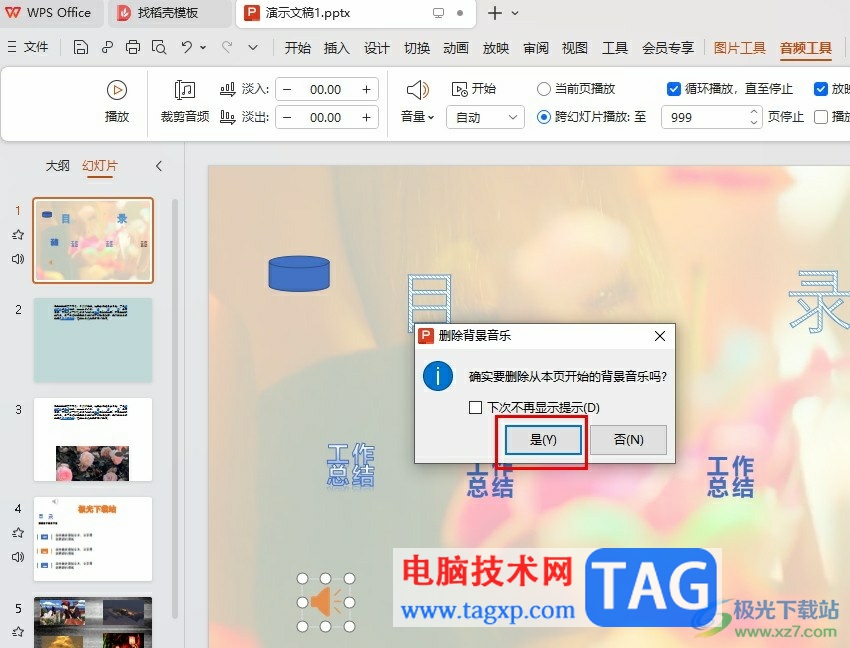
1、第一步,我们先在电脑中右键单击一个演示文稿,然后在菜单列表中点击“打开方式”选项,再在子菜单列表中选择“WPS office”选项
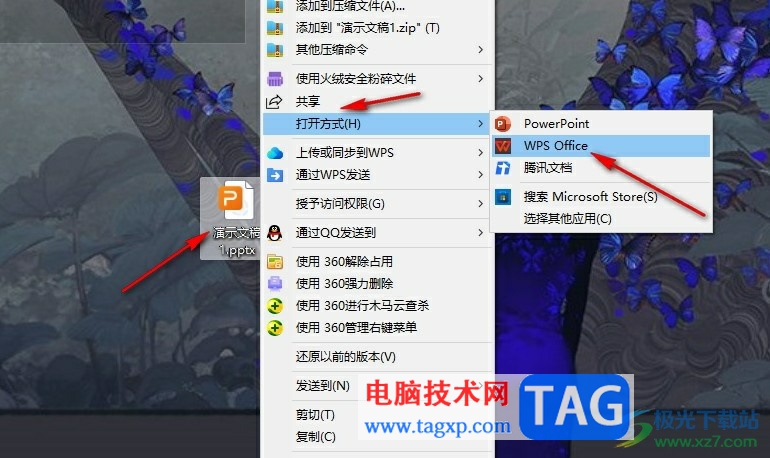
2、第二步,进入WPS页面之后,我们在幻灯片中找到喇叭图标,右键单击该图标,然后在菜单列表中选择“删除”选项
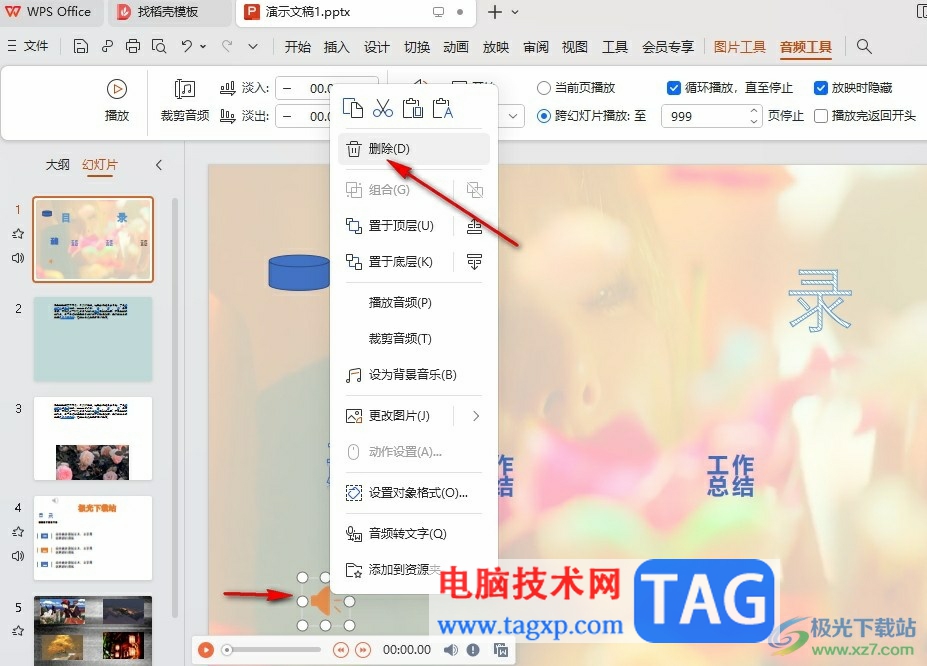
3、第三步,接着我们在删除背景音乐的弹框中点击选择“是”选项
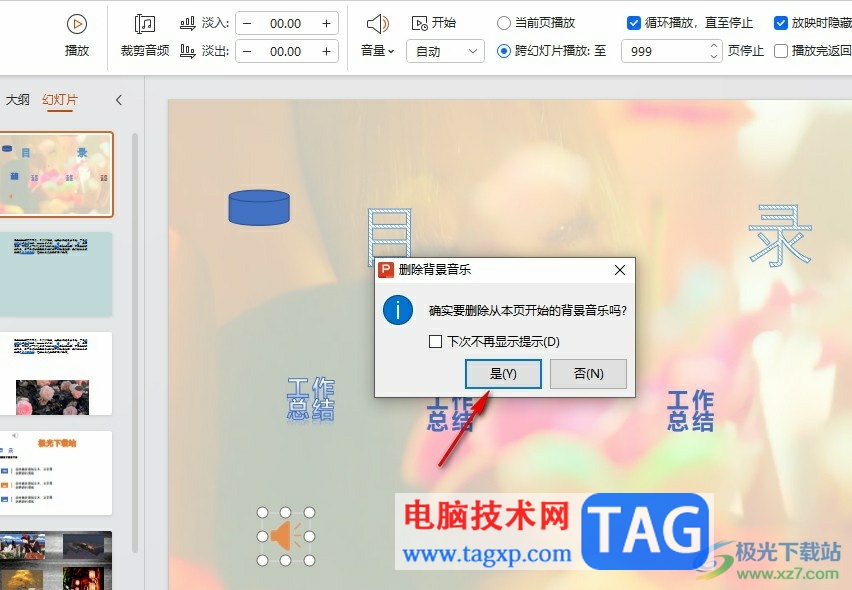
4、第四步,我们也可以选择在动画的子工具栏中打开动画窗格工具
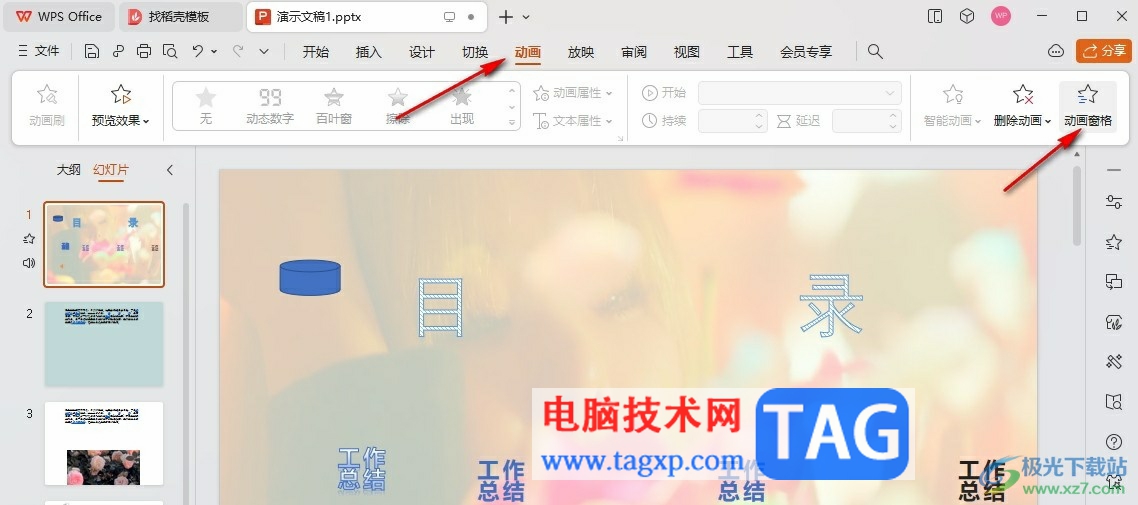
5、第五步,接着在动画窗格中右键单击音频选项,然后在菜单列表中选择删除选项,接着再在幻灯片中右键单击音频图标并选择删除选项即可
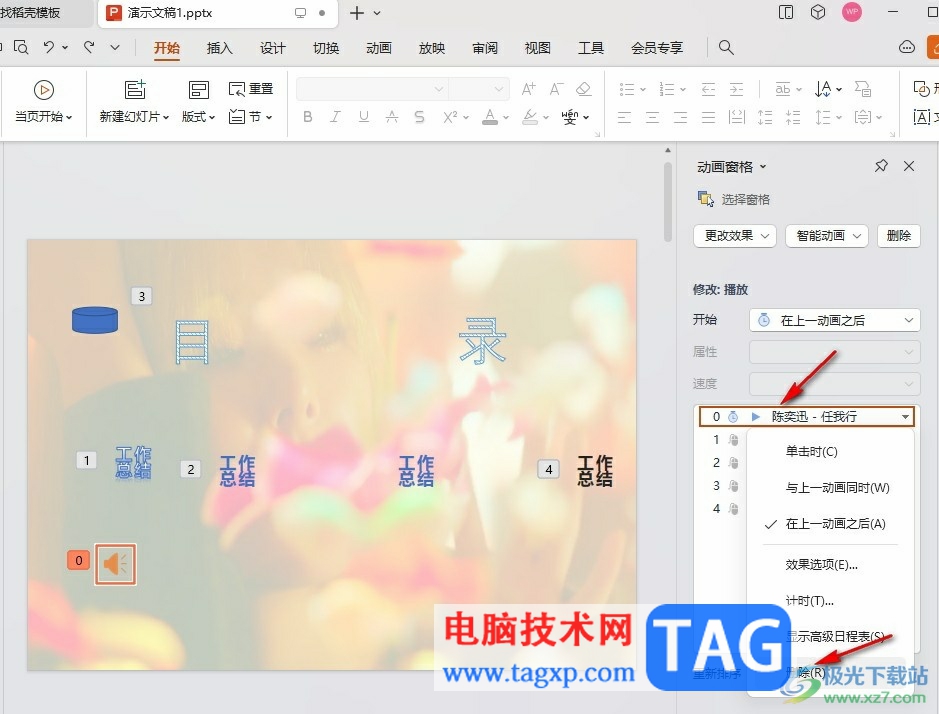
以上就是小编整理总结出的关于WPS PPT清除幻灯片背景音乐的方法,我们在WPS中直接右键单击背景音乐图标,然后点击删除选项,再在弹框中点击“是”选项,或是在动画窗格页面中右键单击背景音乐,然后选择删除选项,感兴趣的小伙伴快去试试吧。
 Windows8 开启与禁用管理员账户方法
Windows8 开启与禁用管理员账户方法
Windows 8系统如何开启与禁用管理员账户方法。 操作步骤: 一、启......
 显卡驱动安装技巧:如何正确安装NVIDIA显
显卡驱动安装技巧:如何正确安装NVIDIA显
安装NVIDIA显卡驱动是提升电脑性能的重要环节,尤其是在进行游......
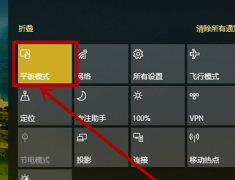 win10开始菜单变成全屏怎么办
win10开始菜单变成全屏怎么办
我们使用win10系统的时候会遇见开始菜单变成全屏的情况,这个......
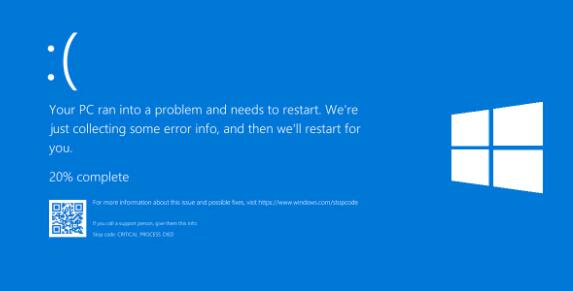 Windows 10 KB5003173更新失败,0x800f0922
Windows 10 KB5003173更新失败,0x800f0922
一些用户报告说,他们无法为Windows 10版本20H2(2020年10月发布)和版......
 WiFi连接故障排查指南:如何解决WiFi无法
WiFi连接故障排查指南:如何解决WiFi无法
WiFi连接故障常常困扰着用户,可能是由于硬件问题、网络设置错......
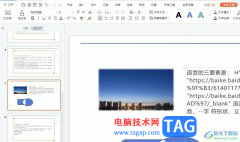
wps软件是许多用户经常使用的一款办公软件,为用户带来了许多很实用且强大的编辑功能,让用户可以用来轻松完成多种文件的编辑工作,因此wps软件收获了不少用户的喜欢,当用户在wps软件中...

很多小伙伴都喜欢使用PPT程序来对演示文稿进行编辑,因为PPT中丰富且强大的功能可以满足我们对于幻灯片编辑的各种需求。在编辑幻灯片的过程中,我们可能会遇到需要反复播放统一动画的情...

很多小伙伴在对演示文稿进行编辑时都会选择使用PPT程序,因为PPT中的功能十分的丰富,并且操作简单。在PPT中我们可以对幻灯片进行播放方式的设置,可以调整幻灯片的先后顺序,还可以对幻...

如何在ppt中实现flash播放控制器 ppt中flash不能播放怎么办 在PowerPoint中插入Flash动画可以采用控件来实现,不过,如果插入的Flash动画本身不包括控制按钮,而你又想控制动画暂停或继续播放,...
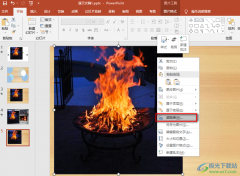
PPT是很多小伙伴都在使用的一款演示文稿编辑程序,在该程序中,我们可以使用工具给演示文稿添加动画效果,设置图片,还能够插入图表,使用起来十分的方便。在使用PPT的过程中,有的小伙...

很多小伙伴在对演示文稿进行编辑的时候都喜欢使用PPT程序来进行操作,因为PPT中的功能十分的丰富,我们可以直接在PPT中选择或更改演示文稿的主题,还可以对主题中的字体、颜色、效果以及...
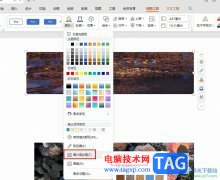
很多小伙伴在对演示文稿进行编辑时除了使用PPT程序外,我们还可以选择使用WPS,WPS中的功能十分的丰富,可以满足我们对于演示文稿编辑的各种需求。有的小伙伴在使用WPS编辑演示文稿时想要...
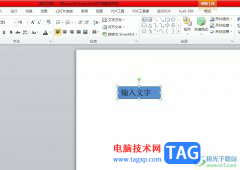
ppt软件是许多用户很喜欢使用的一款演示文稿软件,让用户拥有了不错的制作平台,只需简单操作几步即可制作出令人满意的演示文稿作品,因此ppt软件吸引了不少的用户前来下载使用,当用户...

PowerPoint演示文稿是一款非常好用的办公软件,很多小伙伴都在使用。在PowerPoint演示文稿中有时候我们会需要将幻灯片打印出来作为纸质版的资料使用。如果我们在PowerPoint演示文稿中需要打印备...

ppt软件是一款专业的演示文稿制作软件,为用户带来了许多的便利和好处,并且深受用户的喜欢,因为在ppt软件中有着许多实用的功能,让用户可以简单快速的完成编辑工作,所以ppt软件受到了...

小伙伴们你们知道在PPT如何设置全程自动播放音乐呢?今天小编很乐意与大家分享PPT全程播放音乐的方法技巧,感兴趣的可以来了解了解哦。...
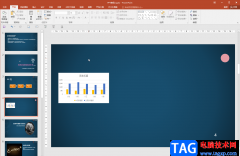
在PowerPoint演示文稿中我们经常会插入一些音频,视频等元素,用以丰富PPT的内容。在PowerPoint演示文稿中插入各种元素后系统还会自动出现相应的工具选项卡供我们进行编辑操作。比如我们在幻...
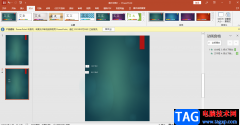
一般我们在使用PPT时,PPT的编辑页面中都是横着的,每一张的幻灯片方向都是横着显示的,这是我们平常编辑幻灯片内容的一个习惯,但是有的小伙伴想要让幻灯片方向竖着显示,那么怎么操作...

在PowerPoint演示文稿中制作幻灯片时,如果我们希望突出显示重点信息,就可以将其设置为高亮显示的效果。那小伙伴们知道PowerPoint演示文稿中设置文字高亮显示的具体操作方法吗,其实操作方...

focusky是一款新颖的3d多媒体幻灯片制作软件,通过缩放、旋转、移动等动作来生动形象的展示演示文稿,其操作界面简单易懂,用户上手操作几次即可熟练,再加上focusky中的功能是完全免费使...